Entfernen Sie dauerhaft das Wasserzeichen zum Aktivieren von Windows 10
Verschiedenes / / November 28, 2021
Sie werden es bemerken Windows 10 aktivieren Wasserzeichen in der unteren rechten Ecke Ihres Desktop-Bildschirms, wenn Sie eine Testversion von Windows 10 oder eine Kopie verwenden, deren Lizenz abgelaufen ist. Es kommt auch zwischen die Arbeit, die Sie tun, und ist daher sehr irritierend. Obwohl es eine Kleinigkeit ist, wird empfohlen, es zu entfernen. Bevor Sie dies tun, sollten Sie jedoch zunächst wissen, warum dieses Wasserzeichen angezeigt wird und was diese Windows-Aktivierung ist.

Inhalt
- Was ist die Windows-Aktivierung?
- Entfernen Sie dauerhaft das Wasserzeichen zum Aktivieren von Windows 10
- Methode 1: Entfernen des Wasserzeichens zum Aktivieren von Windows 10 mithilfe einer Batch-Datei
- Methode 2: Entfernen des Wasserzeichens zum Aktivieren von Windows 10 mithilfe der Registrierung
- Methode 3: Deaktivieren Sie die Windows 10-Tipps
- Methode 4: Probieren Sie die universelle Wasserzeichen-Deaktivierung aus
- Methode 5: Kaufen Sie einen neuen Windows 10-Schlüssel
- Methode 6: Überprüfen Sie die Unternehmensaktivierung, um das Wasserzeichen zum Aktivieren von Windows 10 zu entfernen
Was ist die Windows-Aktivierung?
Windows 10 kann auf jedem PC oder Laptop installiert werden und seine Version kann auf eine neuere Version aktualisiert werden, aber dies aktiviert das Betriebssystem nicht. Das Betriebssystem wird nur aktualisiert, wenn sichergestellt ist, dass Sie ein echtes Windows verwenden. Wenn Sie also Ihr Windows 10 aktivieren möchten, können Sie:
- Verwenden Sie entweder a Produktschlüssel die Sie erhalten, wenn Sie die Windows 10-Lizenz von Microsoft oder einem Händler erworben haben oder wenn Sie einen PC oder Desktop mit eingebautem Windows 10 genommen haben.
- Oder verwenden Sie a digitaler Lizenzschlüssel die Sie benötigen, wenn Sie Windows 10 von niedrigeren Versionen wie Windows 7 oder Windows 8.1 aktualisiert haben. In einem solchen Fall benötigen Sie keinen Produktschlüssel.
Wenn Sie Ihr Windows 10 nicht aktiviert haben und kein a Produktschlüssel oder eine digitale Lizenz, können Sie Ihr Windows 10 nicht aktivieren. Daher können Sie das Wasserzeichen Windows 10 aktivieren nicht vom Desktop entfernen.
Wenn Sie jedoch über einen Produktschlüssel verfügen, können Sie dieses Wasserzeichen direkt entfernen, indem Sie einfach einen gültigen 25-stelligen Produktschlüssel eingeben.
Entfernen Sie dauerhaft das Wasserzeichen zum Aktivieren von Windows 10
Gehen Sie folgendermaßen vor, um Windows mit dem Product Key zu aktivieren:
1. Suchen nach Einstellungen Klicken Sie in der Windows-Suche auf das oberste Suchergebnis.

2. Klicken Sie auf die Update & Sicherheit Optionen.

3. Wählen Sie das Aktivierung Option aus dem Menü auf der linken Seite.
4. Klicken Sie auf die Ändere den Produkt Schlüssel Optionen.
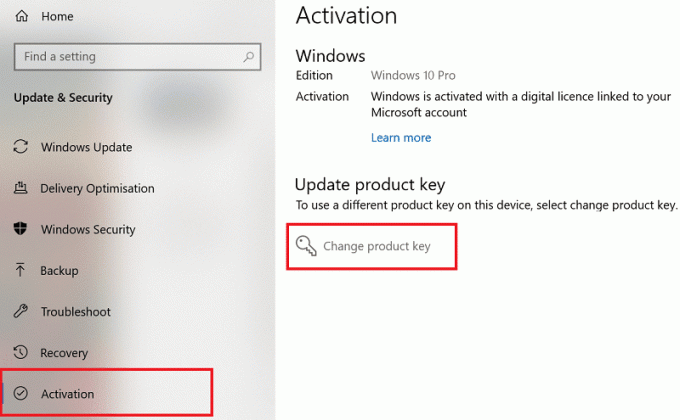
5. Geben Sie eine gültige 25-stelliger Produktschlüssel.
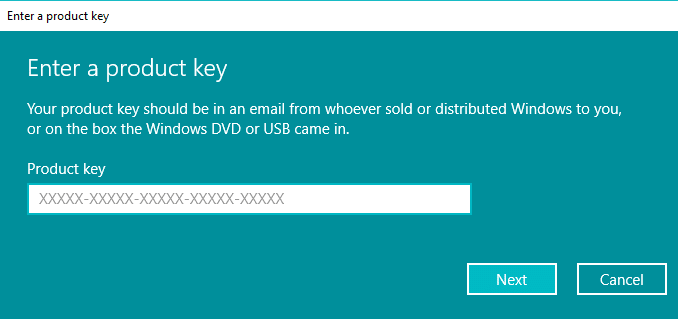
6. Klicken Sie auf die Nächste Taste.
Wenn Sie nach Abschluss der obigen Schritte einen gültigen Produktschlüssel eingegeben haben, wird die Windows 10 sollte aktiviert werden und das Wasserzeichen sollte verschwinden.
Wenn Sie keinen Produktschlüssel oder keine digitale Lizenz haben, gibt es verschiedene andere Methoden, um das Wasserzeichen dauerhaft zu entfernen. Einige dieser Verfahren sind unten diskutiert worden.
Lesen Sie auch:3 Möglichkeiten, um zu überprüfen, ob Windows 10 aktiviert ist
Methode 1: Entfernen des Wasserzeichens zum Aktivieren von Windows 10 mithilfe einer Batch-Datei
Sie können das Wasserzeichen zum Aktivieren von Windows 10 entfernen, indem Sie eine benutzerdefinierte Batchdatei erstellen oder die .Schläger Datei mit dem Notepad.
So erstellen Sie eine Batch-Datei oder die .Schläger Datei gehen Sie wie folgt vor:
1. Öffne das Notizblock.
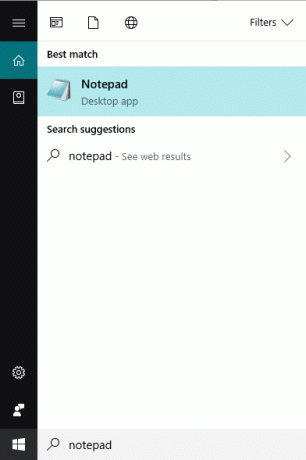
2. Geben Sie die folgenden Befehle in die neue Notepad-Datei ein.
@echo aus. Taskkill /F /IM explorer.exe. explorer.exe. Ausfahrt
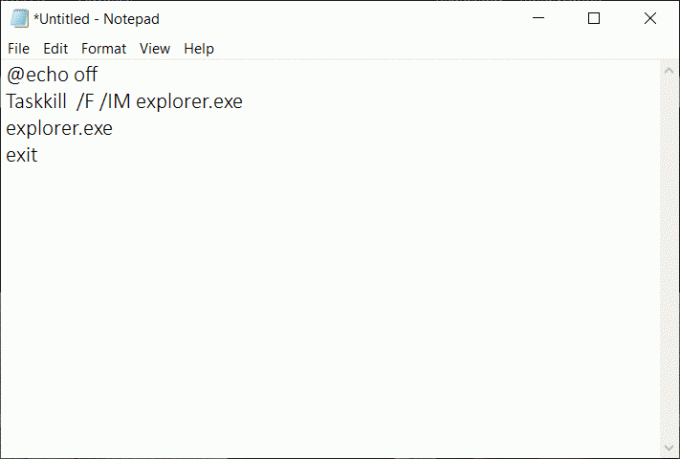
3. Klicken Sie auf die Datei Option in der oberen linken Ecke verfügbar und wählen Sie Speichere ein. aus dem Menü, um die obige Batch-Datei zu speichern.
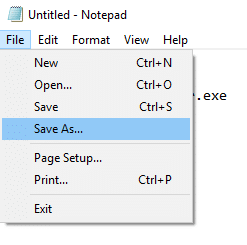
4. Wählen Sie einen Speicherort für die Datei aus.
5. In dem Dateiname, Eintreten Remove_watermark.bat, und aus dem Dropdown-Menü neben dem Speichern unter Feld, wählen Sie das Alle Dateien Möglichkeit.
Notiz: Die Erweiterung „.bat“ ist sehr wichtig.

6. Klicken Sie auf die Speichern Schaltfläche, um die Batch-Datei zu speichern.
7. Besuchen Sie nun den Ordner, in dem Sie die Batch-Datei gespeichert haben, klicken Sie mit der rechten Maustaste auf die Batch-Datei und wählen Sie das Als Administrator ausführen Option aus dem Menü.
8. Die Batch-Datei wird ausgeführt. Ein Befehlsfenster wird für einen Moment geöffnet und dann sofort geschlossen.
9. Wenn die Ausführung der Batchdatei abgeschlossen ist, starten Sie Ihren Computer neu.
Nach dem Neustart des Computers wird das Wasserzeichen mit der Aufschrift Windows 10 aktivieren wird vollständig entfernt.
Methode 2: Entfernen des Wasserzeichens zum Aktivieren von Windows 10 mithilfe der Registrierung
Sie können das Wasserzeichen Windows 10 aktivieren auch von Ihrem Computer entfernen, indem Sie das Windows-Registrierung. Diese Methode ist nur für fortgeschrittene Benutzer. Das Bearbeiten von Einträgen in der Registrierung kann schwerwiegende Probleme verursachen, wenn Sie nicht wissen, was Sie tun.
Gehen Sie jedoch folgendermaßen vor, um die Registrierungsmethode zu verwenden:
1. Öffne das Lauf Dialogfeld aus der Suchleiste oder durch Drücken der Windows + R Tastenkürzel.
2. Geben Sie jetzt ein regedit und drücken Sie die Eingabetaste, um den Registrierungseditor zu öffnen.

3. Klicken Sie auf die Jawohl Taste, wenn Sie zur Bestätigung aufgefordert werden.
4. Navigieren Sie zu dem folgenden Pfad:
Computer\HKEY_CURRENT_USER\Systemsteuerung\Desktop
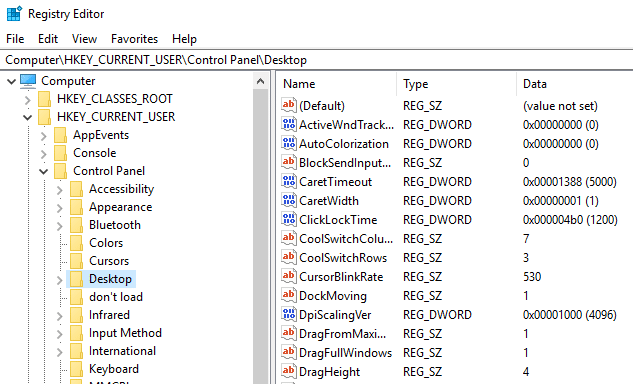
5. Scrollen Sie auf der rechten Seite nach unten und erreichen Sie das PaintDesktop-Version Möglichkeit.

6. Doppelklicken Sie auf das PaintDesktop-Version Möglichkeit und in der Messwert Feld, ändern Sie den Wert von 1 bis 0.

7. Klicken Sie auf die OK Taste.
8. Schließen Sie den Registrierungseditor und starten Sie Ihren Computer neu.
Nach dem Neustart des Computers verschwindet das Wasserzeichen mit der Aufschrift Windows 10 aktivieren vom Bildschirm Ihres Desktops.
Methode 3: Deaktivieren Sie die Windows 10-Tipps
Um die Windows 10-Tipps zu deaktivieren, führen Sie die folgenden Schritte aus:
1. Öffne das Einstellungen.

2. Klicken Sie auf die System.

3. Klicken Sie auf die Benachrichtigungen & Aktionen Option aus dem Menü auf der linken Seite.
4. Scrollen Sie nach unten und suchen Sie nach allen verfügbaren Optionen unter dem Benachrichtigungen.
5. Deaktivieren Sie “Zeigen Sie mir die Windows-Begrüßungserfahrung nach Updates und gelegentlich, wenn ich mich anmelde, um hervorzuheben, was neu und vorgeschlagen ist" und "Erhalten Sie Tipps, Tricks und Vorschläge bei der Verwendung von Windows" Möglichkeit.
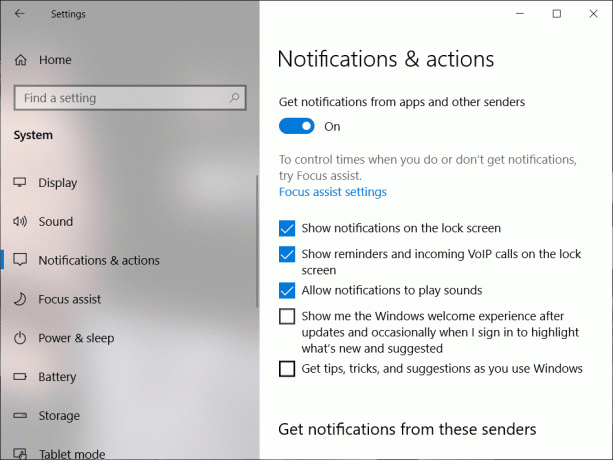
6. Starte deinen Computer neu.
Nach dem Neustart des Computers wird das Wasserzeichen mit der Aufschrift Windows 10 aktivieren wird nicht mehr auf Ihrem Desktop angezeigt.
Methode 4: Probieren Sie die universelle Wasserzeichen-Deaktivierung aus
Wenn keine der oben genannten Methoden funktioniert, können Sie ein Drittanbieter-Tool namens verwenden universeller Wasserzeichen-Deaktivierer. Es ist das beste Tool, um das Wasserzeichen "Windows 10 aktivieren" vom Desktop zu entfernen.

Um das Tool zu verwenden, laden Sie dieses Tool herunter und öffnen Sie es. Ein Dialogfeld wird angezeigt. Wählen Installieren aus den Optionen. Dadurch werden Sie vom Computer abgemeldet. Melden Sie sich erneut an und sobald Sie sich anmelden, wird das Wasserzeichen Windows 10 aktivieren von Ihrem Desktop entfernt.
Methode 5: Kaufen Sie einen neuen Windows 10-Schlüssel
Wenn das obige Drittanbieter-Tool auch das Wasserzeichen zum Aktivieren von Windows 10 nicht entfernen konnte, müssen Sie einen neuen Windows 10-Schlüssel kaufen. Sie können ganz einfach einen neuen Windows 10-Schlüssel erwerben, wenn Sie noch nie einen Schlüssel gekauft haben oder keine Probleme mit der Geschäftsaktivierung haben.
Gehen Sie folgendermaßen vor, um einen neuen Windows 10-Schlüssel zu erwerben:
1. Öffne das Einstellungen.

2. Klicken Sie auf die Update & Sicherheit Möglichkeit.

3. Wählen Sie das Aktivierung Option aus dem Menü auf der linken Seite.
4. Der folgende Bildschirm wird angezeigt.

5. Klicke auf Geh zu dem Laden Möglichkeit.
6. Hier können Sie je nach installierter Version Windows 10 home oder Windows 10 pro Kaufen Sie den Windows 10-Schlüssel.
Geben Sie nach dem Kauf den Schlüssel in die Produktschlüsseloption ein und Ihre Das Wasserzeichen von Windows 10 wird vom Desktop entfernt.
Methode 6: Überprüfen Sie die Unternehmensaktivierung, um das Wasserzeichen zum Aktivieren von Windows 10 zu entfernen
Dieses Problem tritt häufig auf, wenn Ihr Windows von einem Business-Server aktiviert wurde. Wenn also der Kontakt zu diesem Server verloren geht, wird das Wasserzeichen zum Aktivieren von Windows 10 angezeigt.
Führen Sie die folgenden Schritte aus, um es erneut zu verbinden und das Wasserzeichen zu entfernen:
1. Öffne das Einstellungen.

2. Klicke auf Update & Sicherheit.

3. Wählen Sie das Aktivierung Option aus dem angezeigten Menü.
Sie sehen eine Nachricht: Wir können Windows auf diesem Gerät nicht aktivieren, da wir keine Verbindung zum Aktivierungsserver Ihrer Organisation herstellen können. Jetzt müssen Sie Ihr System nur noch physisch oder über das VPN des Unternehmens mit diesem Unternehmensserver verbinden.
Empfohlen:
- So benennen Sie mehrere Dateien in großen Mengen unter Windows 10 um
- 4 Möglichkeiten, ByteFence Redirect vollständig zu entfernen
Hoffentlich werden Sie mit einer der oben genannten Methoden in der Lage sein, Entfernen Sie das nervige Wasserzeichen Windows 10 aktivieren dauerhaft vom Schreibtisch aus.



